So zeichnen Sie auf einem Foto auf dem iPhone

Erfahren Sie, wie Sie auf einem Foto auf Ihrem iPhone zeichnen können. Unsere Schritt-für-Schritt-Anleitung zeigt Ihnen die besten Methoden.

Zusammenfassung – In diesem Artikel werden wir uns mit dem Problem befassen, dass der Realtek RTL8723BE-Treiber nicht funktioniert . Der RTL8723BE-Treiber ist ein Realtek PCIe WLAN Family Controller und wenn er veraltet ist, stoßen Benutzer auf WLAN-Adapterprobleme und können keine Verbindung zum Internet herstellen.
Es kann keine Verbindung zum drahtlosen Internet Ihres PCs hergestellt werden oder Ihr WIFI/Internet wird ständig getrennt ? Dann besteht eine große Wahrscheinlichkeit, dass Ihr Realtek-Treiber beschädigt oder inkompatibel wird und nicht mehr funktioniert .
Das Herunterladen und Installieren des neuesten RTL8723BE-Treibers funktionierte für mehrere Benutzer, um das Problem mit dem REALTEK RTL8723BE-Treiber zu lösen.
Aber wenn dies bei Ihnen nicht funktioniert, probieren Sie die anderen möglichen Lösungen aus, die bei mehreren betroffenen Benutzern funktioniert haben.
Warum funktioniert der Realtek RTL8723BE-Treiber nicht?
Das Treiberproblem tritt im Allgemeinen auf, wenn das Windows-Betriebssystem aktualisiert oder aktualisiert wird. Und der bereits installierte Treiber wird mit der aktualisierten Windows-Version inkompatibel.
Manchmal führt die Virus- oder Malware-Infektion auch dazu, dass der Realtek RTL8723BE-Treiber beschädigt wird und nicht mehr funktioniert
Aus diesem Grund kann der Computer eines oder mehrere der folgenden Symptome aufweisen
Nachdem Sie nun mit einigen der Probleme vertraut sind, fahren wir mit den Lösungen zur Behebung des Problems fort.
Wie behebe ich das Problem mit dem Realtek RTL8723BE-Treiber?
Lösung 1: Realtek RTL8723BE-Treiber automatisch aktualisieren
Um das Problem mit dem Realtek RTL8723BE-Treiber einfach zu lösen , wird empfohlen, Ihr System mit einem von Fachleuten empfohlenen Driver Easy -Tool zu scannen. Dies ist ein erweitertes Dienstprogramm, das treiberbezogene Probleme lösen kann.
Es ist eine zeitsparende und effektive Lösung, um treiberbezogene Probleme automatisch zu beheben. Fühlen Sie sich also frei, Ihr System damit zu scannen und die Treiber einfach zu aktualisieren.
Holen Sie sich den Treiber einfach, um den Realtek RTL8723BE-Treiber einfach zu aktualisieren
Lösung 2: Laden Sie den neuesten Realtek RTL8723BE-Treiber manuell herunter und installieren Sie ihn
Um das Problem zu lösen, versuchen Sie als allererstes, den RTL8723BE-Wireless-Adapter-Treiber auf die neueste Version zu aktualisieren.
Befolgen Sie die Schritte, um sie manuell zu aktualisieren:
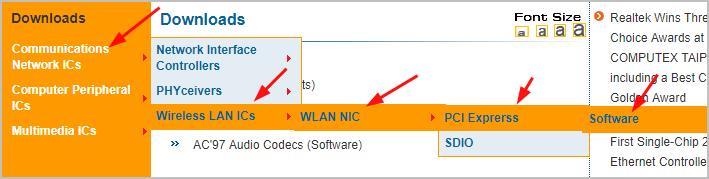
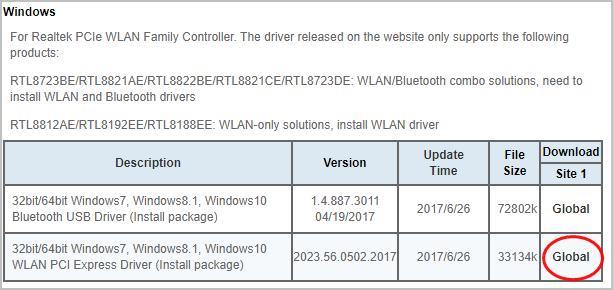
Beim Neustart des Computers wird der Treiber automatisch installiert. Versuchen Sie nun, sich mit der drahtlosen Netzwerkverbindung Ihres Computers zu verbinden, und prüfen Sie, ob das Problem behoben ist.
Lösung 3: Treiber über den Geräte-Manager aktualisieren
Falls Sie den neuesten RTL8723BE-Treiber von Realtek nicht finden können, versuchen Sie, den Treiber über den Geräte-Manager zu aktualisieren.
Folgen Sie dazu den Anweisungen:
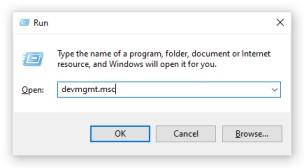
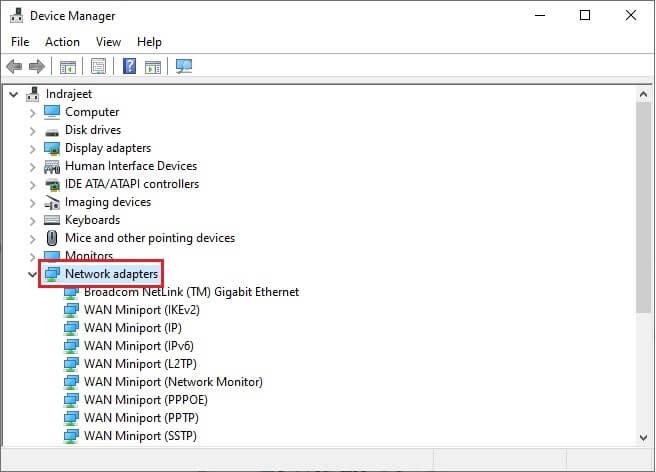
Warten Sie, bis das Windows-System die Aktualisierung des Treibers abgeschlossen hat, und starten Sie Ihren PC neu, wenn der Vorgang abgeschlossen ist. Versuchen Sie, sich mit Ihrem WLAN zu verbinden und prüfen Sie, ob alles einwandfrei funktioniert.
Wenn Sie das Problem mit keinem der oben aufgeführten Schritte lösen können, versuchen Sie, die Adaptereinstellungen zu ändern. Sie können Ihren WLAN-Router auch ausschalten und nach ein paar Minuten wieder einschalten.
Ich hoffe also, dass einer der Schritte definitiv für Sie funktioniert, um das Problem mit dem Realtek RTL8723BE-Problem zu lösen, das plötzlich nicht mehr funktioniert.
Fazit:
Hier dreht sich also alles um das Treiberproblem des Realtek RTL8723BE . Versuchen Sie, den Realtek-Treiber mit den genannten Lösungen zu aktualisieren und das Problem zu beheben.
Ich hoffe, die angegebenen Lösungen funktionieren in Ihrem Fall und Sie können sich jetzt mit Ihrer WIFI-Verbindung verbinden . Es wird geschätzt, dass sich der Artikel als hilfreich für Sie herausstellt.
Viel Glück..!
Erfahren Sie, wie Sie auf einem Foto auf Ihrem iPhone zeichnen können. Unsere Schritt-für-Schritt-Anleitung zeigt Ihnen die besten Methoden.
TweetDeck ist eine App, mit der Sie Ihren Twitter-Feed und Ihre Interaktionen verwalten können. Hier zeigen wir Ihnen die Grundlagen für den Einstieg in TweetDeck.
Möchten Sie das Problem mit der fehlgeschlagenen Discord-Installation unter Windows 10 beheben? Wenden Sie dann die angegebenen Lösungen an, um das Problem „Discord kann nicht installiert werden“ zu beheben …
Entdecken Sie die besten Tricks, um zu beheben, dass XCOM2-Mods nicht funktionieren. Lesen Sie mehr über andere verwandte Probleme von XCOM2-Wotc-Mods.
Um den Chrome-Fehler „chrome-error://chromewebdata/“ zu beheben, nutzen Sie erprobte Korrekturen wie das Löschen des Browsercaches, das Deaktivieren von Erweiterungen und mehr.
Einer der Vorteile von Spotify ist die Möglichkeit, benutzerdefinierte Wiedergabelisten zu erstellen und das Bild der Wiedergabeliste anzupassen. Hier ist, wie Sie das tun können.
Wenn RCS bei Samsung Messages nicht funktioniert, stellen Sie sicher, dass Sie lokale Daten von Carrier-Diensten löschen, deinstallieren Sie die Updates oder versuchen Sie es mit Google Messages.
Beheben Sie den OpenGL-Fehler 1282 (Ungültiger Vorgang) in Minecraft mit detaillierten Korrekturen, die im Artikel beschrieben sind.
Wenn Sie sehen, dass der Google Assistant auf diesem Gerät nicht verfügbar ist, empfehlen wir Ihnen, die Anforderungen zu überprüfen oder die Einstellungen zu optimieren.
Wenn Sie DuckDuckGo loswerden möchten, ändern Sie die Standardsuchmaschine, deinstallieren Sie die App oder entfernen Sie die Browsererweiterung.

![BEHOBEN: Discord-Installation in Windows 10 fehlgeschlagen [7 einfache Lösungen] BEHOBEN: Discord-Installation in Windows 10 fehlgeschlagen [7 einfache Lösungen]](https://luckytemplates.com/resources1/images2/image-2159-0408150949081.png)
![Fix XCOM2-Mods funktionieren nicht [10 BEWÄHRTE & GETESTETE LÖSUNGEN] Fix XCOM2-Mods funktionieren nicht [10 BEWÄHRTE & GETESTETE LÖSUNGEN]](https://luckytemplates.com/resources1/images2/image-4393-0408151101648.png)





